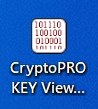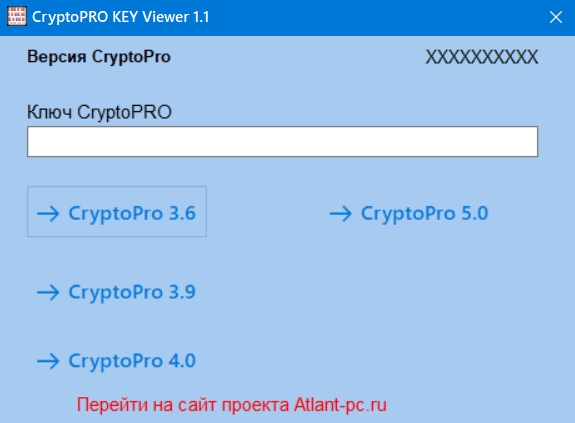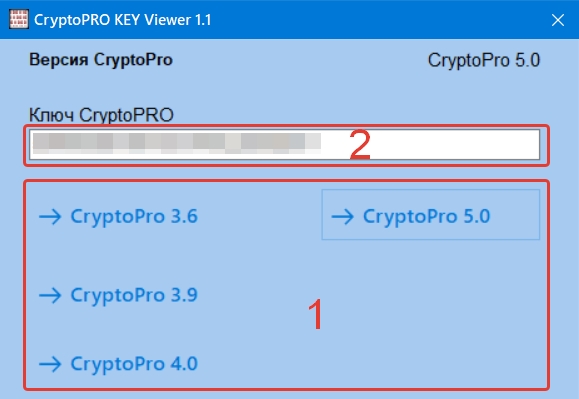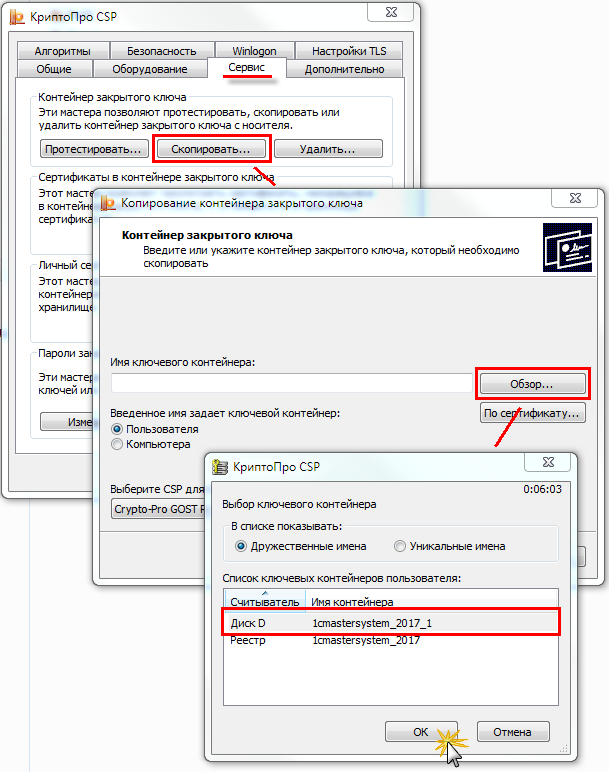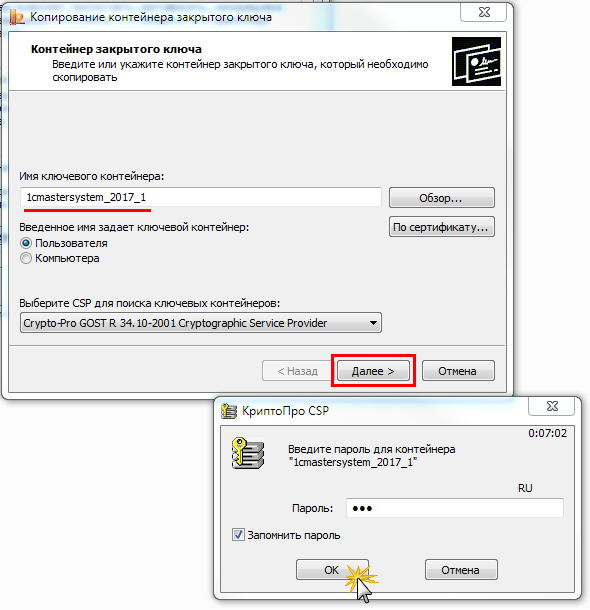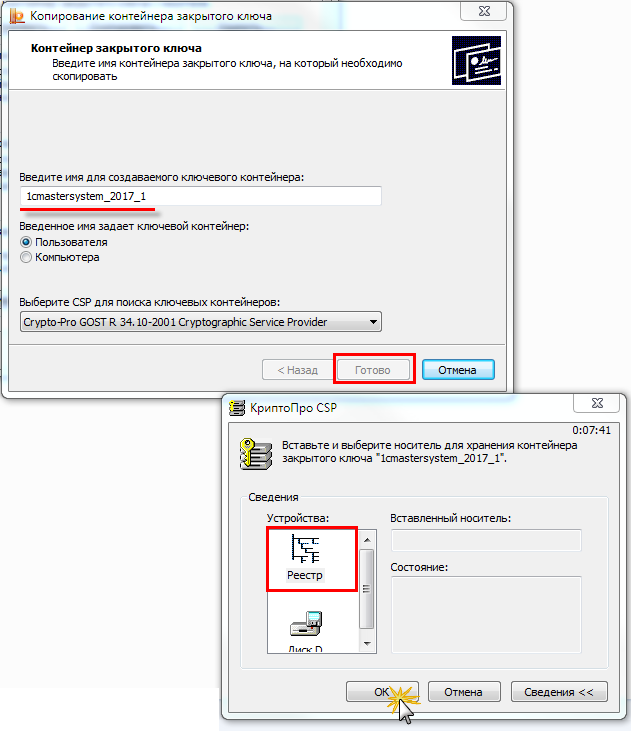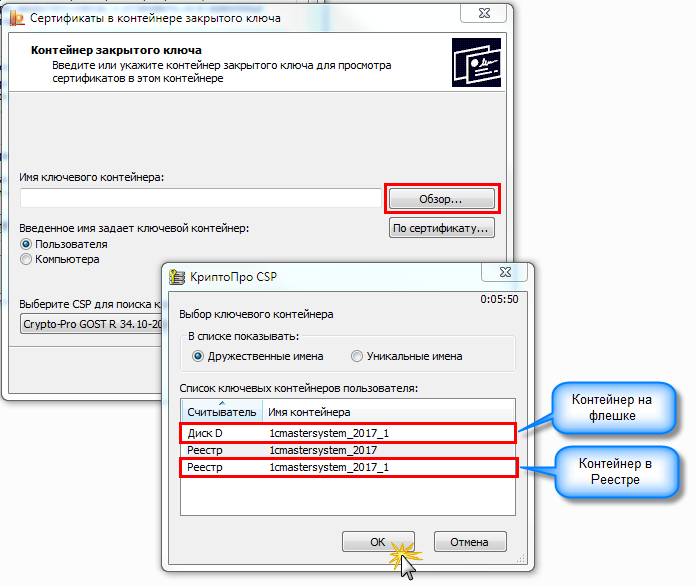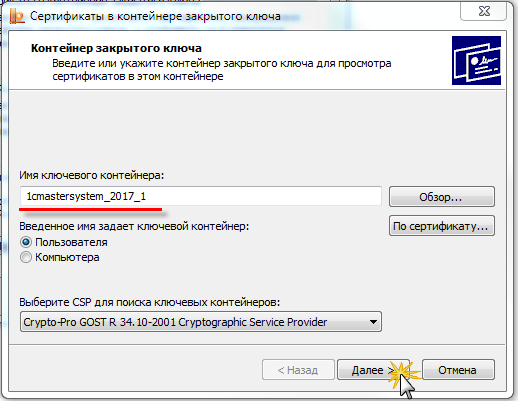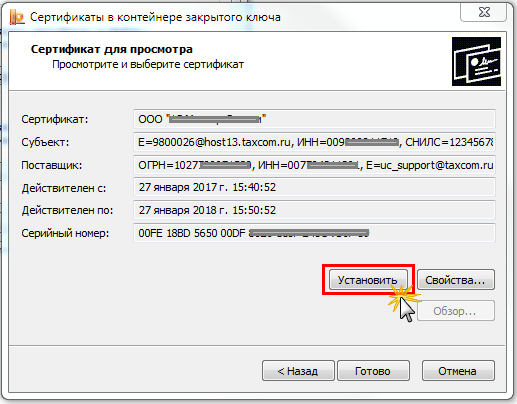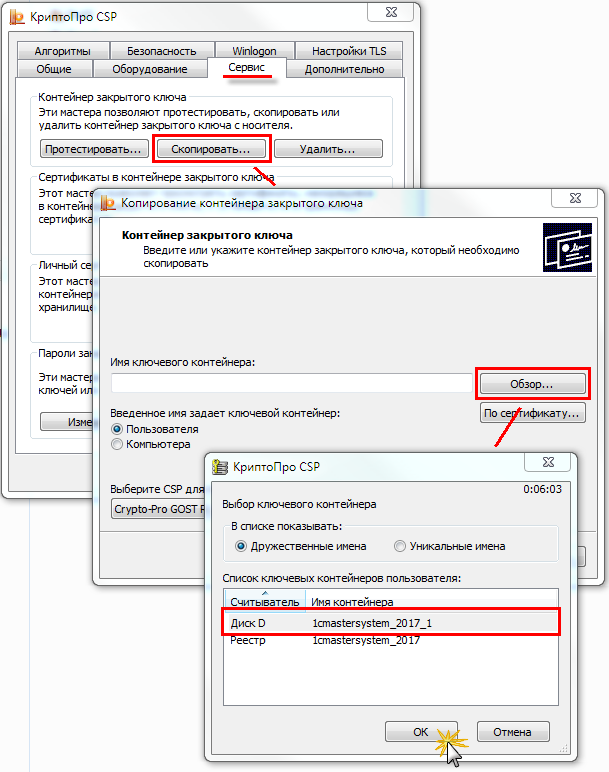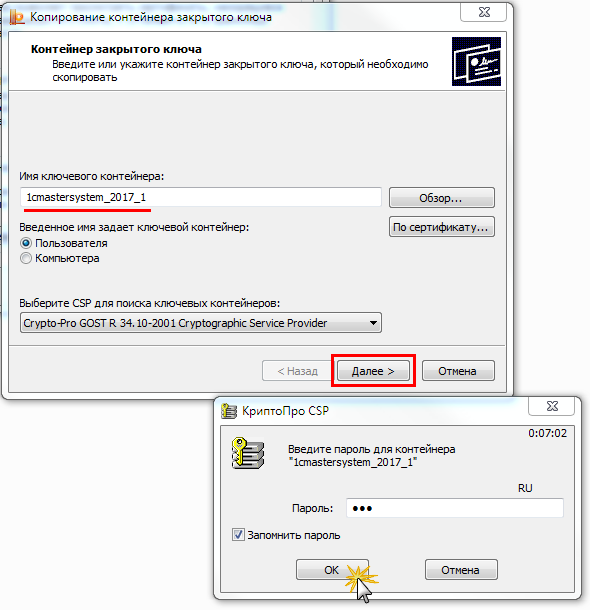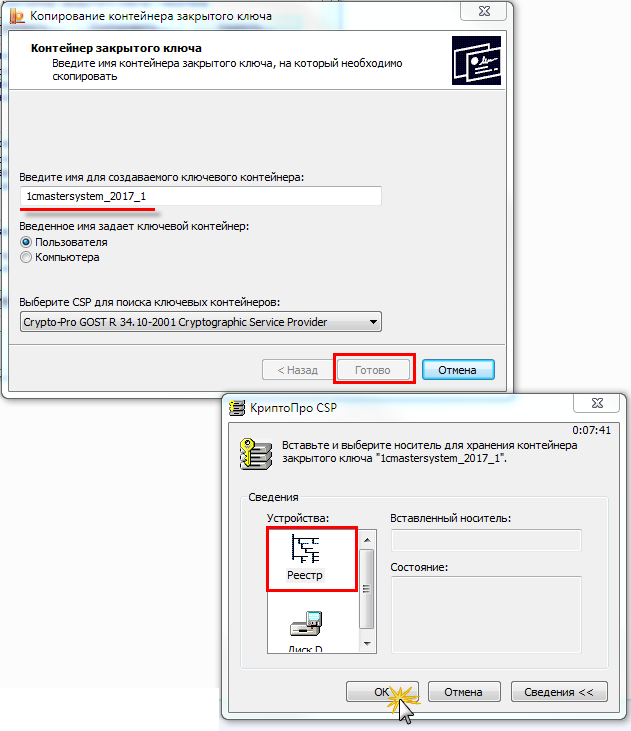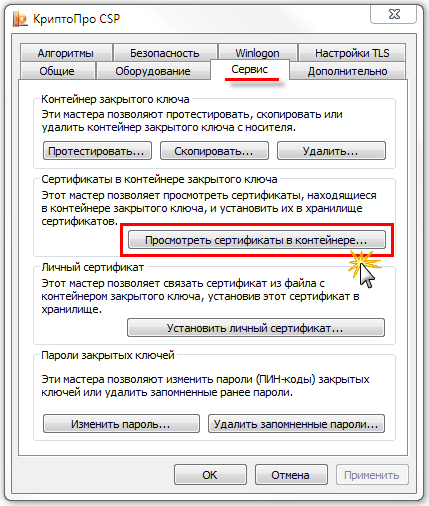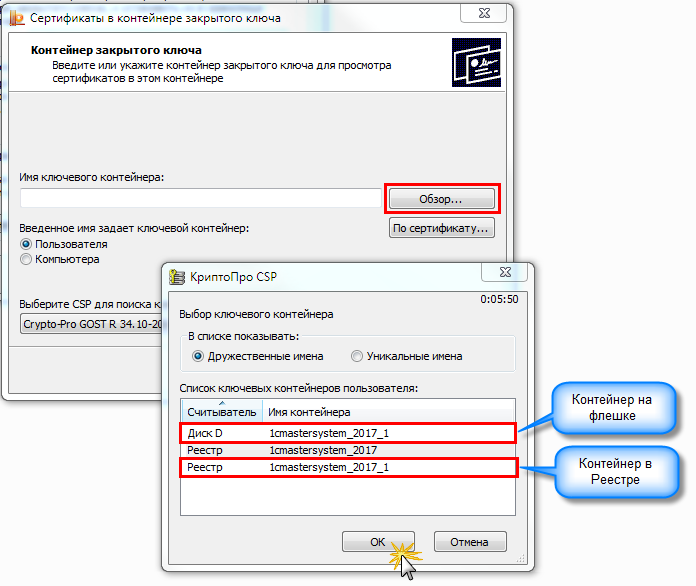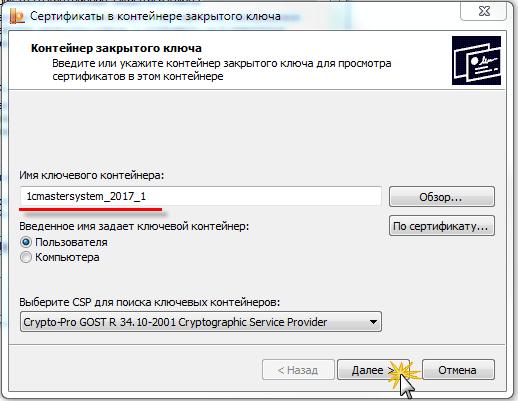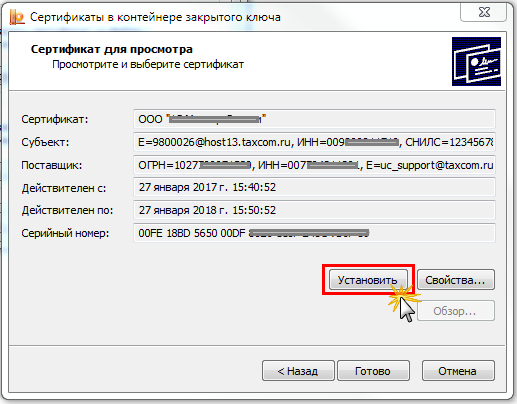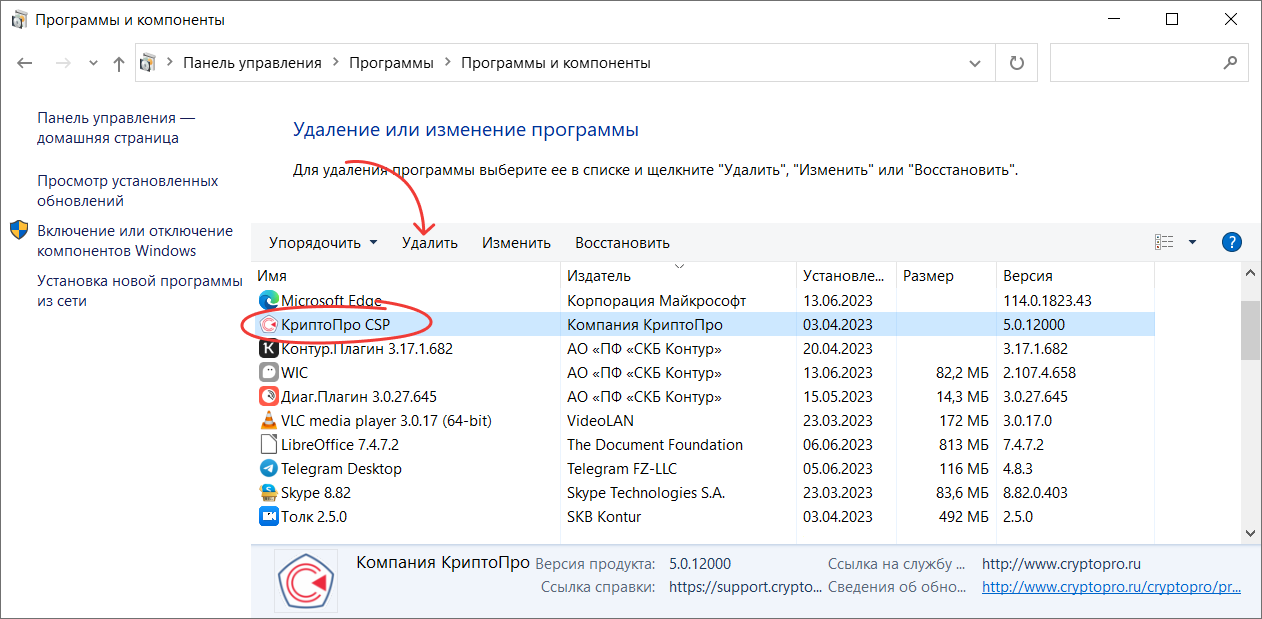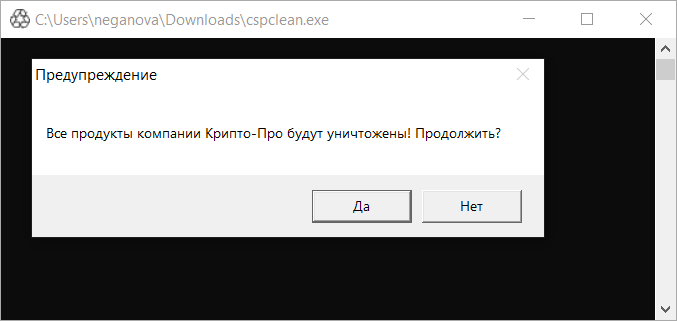Перенос КриптоПро, ключей ЭЦП, сертификатов с одного компьютера на другой
Инструкция по переносу лицензии КриптоПро, закрытых ключей ЭЦП и сертификатов с одного компьютера на другой.
1. Перенос лицензии криптопро.
Серийный номер КриптоПро CSP 3.6 находится в ветке реестра
[HKEY_LOCAL_MACHINESOFTWAREMicrosoftWindowsCurrentVersionInstallerUserDataS-1-5-18Products5480A45343B0B0429E4860F13549069InstallProperties]
в значении параметра ProductID (имя раздела 05480A45343B0B0429E4860F13549069 может оказаться другим).
2. Перенос закрытых ключей ЭЦП. (Имеются ввиду ЭЦП хранящиеся в реестре, для ключей хранящихся на флешках, и токенах действие не требуется.)
2.1 Узнать SID текущего пользователя (нужен пользователь у которого ключи).
Способ 2:Найти ветку реестра[HKEY_LOCAL_MACHINESOFTWAREMicrosoftWindows NTCurrentVersionProfileList].Выбрать SID (имеет вид, например, S-1-5-21-1993962763-492894223-1202660629-6195), и посмотреть ProfileImagePath, в конце строки найдете имя пользователя, которому принадлежит этот SID.
2.2. Для 32 битных систем нужно экспортировать ветку [HKEY_LOCAL_MACHINESOFTWARECrypto ProSettingsUSERSSID_текущего_пользователяKeys] в reg-файл.
Для 64-битных систем нужно экспортировать ветку [HKEY_LOCAL_MACHINESOFTWAREWow6432NodeCrypto ProSettingsUSERSSID_текущего_пользователяKeys].
и нам становятся доступны все разделы. Этот же трюк спасет если система вообще не загружается, нужно скопировать файл C:WindowsSystem32configSOFTWARE и загрузить его как куст реестра, главное, чтобы файл не был поврежден.
2.3. В reg-файле меняем через автозамену SID_текущего_пользователя, на SID пользователя в новой сисмеме.
2.4. Запускаем reg-файл, после этого все готово, но необходимо будет заново установить личные сертификаты для того что бы привязать сертификаты к контейнерам. Если не видно контейнеров, то неправильно указали SID_пользователя, т.к. контейнеры видны только под тем пользователем, под SID’ом которого они находятся.
Если перенести ключи данным способом не получается можно скопировать ЭЦП на флешку (КриптоПро: Перенос ключей ЭЦП с дискет на флешку или в реестр).
3. Перенос сертификатов.
При установке личных сертификатов средствами Windows не выполняется привязка закрытого ключа ЭЦП, и, очевидно, работать ничего не будет.
Способ 2. Установка сертификатов из контейнеров ЭЦП. При установке личного сертификата в КриптоПро версии 3.6 и выше существует возможность скопировать сертификат в контейнер закрытого ключа. Данная процедура позволяет значительно облегчить процесс переноса. Если сертификат установлен в контейнер закрытого ключа, не нужно ни чего экспортировать, достаточно просто перенести контейнеры, а потом зайти в
выбрать нужный контейнер и нажать кнопки «Далее» и «Установить».
В том случае, если нужно перенести 100500 ключей сразу, поможет одна из составляющих пакета PKI Tools, которая автоматизирует процесс установки сертификатов из контейнеров. Скачать пакет можно отсюда или отсюда.
Источник
Как переустановить КриптоПро?
Для того, чтобы переустановить КриптоПро CSP, необходимо выполнить следующие шаги:
Установка требует прав администратора в системе Microsoft Windows. На время установки необходимо отключить антивирусную программу.
1. Выбрать меню Пуск / Панель управления / Установка и удаление программ (для ОС Windows Vista Windows 7 меню Пуск / Панель управления / Программы и компоненты).
2. В списке найти пункт КриптоПро CSP и выбрать Удалить. После удаления перезагрузить компьютер.
3. Для очистки всех следов ранее установленной программы КриптоПро необходимо воспользоваться утилитой cspclean. Для этого загрузить утилиту cspclean, запустить файл cspclean.exe, после чего обязательно перезагрузить компьютер.
При использовании утилиты сspclean, скачанной с сайта Удостоверяющего центра, удаление контейнеров, находящихся в реестре, не происходит. Если сspclean была самостоятельно сохранена с сайта Крипто-Про, то при запуске утилиты может появиться запрос на удаление контейнеров из реестра, который необходимо отклонить.
4. Установить программу с помощью веб-диска https://ca.kontur.ru/install (через 32-х битный InternetExplorer).
5. При установке программного продукта следует ввести серийный номер лицензии (см. приложение к договору на абонентское обслуживание Лицензия на использование программного продукта КриптоПро CSP). В случае приобретения сертификата ключа подписи (сертификата ключа проверки электронной подписи) с включенной в него лицензией дополнительно вводить серийный номер лицензии нет необходимости.
6. После установки обязательно перезагрузить компьютер. Переустановка завершена.
После переустановки программы КриптоПро CSP следует заново установить все имеющиеся сертификаты (см. Как установить личный сертификат?).
Источник
Перед тем как переустановить КриптоПро проверьте нет ли сертификатов, которые находятся в реестре. Если в реестре есть сертификаты, то выполните действия по инструкции.
Процесс переустановки КриптоПро можно разделить на следующие этапы:
Проверка наличия лицензии
Перед переустановкой программы убедитесь, что у вас есть лицензия на программный продукт КриптоПро.
Удаление программы
- Зайдите в Панель управления (Пуск → Настройка → Панель управления или Пуск → Панель управления).
- Запустите «Установка и удаление программ» (Windows XP) или «Программы и компоненты» (Windows Vista, Windows 7).
- В открывшемся окне выберите КриптоПро CSP и нажмите «Удалить».
- Для подтверждения удаления нажмите кнопку «Да».
- Затем нажмите кнопку «Готово» для завершения удаления, перезагрузите компьютер.
Удаление остаточной информации
Для удаления остаточной информации о КриптоПро выполните следующее:
- Сохраните на компьютер cspclean.exe
- Запустите файл cspclean.exe
- В открывшемся окне «Все продукты компании Крипто-Про будут уничтожены! Продолжить?» нажмите ДА
- В следующем окне «Удалить все ключи?» нажмите НЕТ
- Программа удалит всю остаточную информацию
- Перезагрузите компьютер.
Установка
Перед установкой программы необходимо проверить, на какую версию КриптоПро выдана лицензия.
Установите КриптоПро той версии, которая указана в лицензии.
Инструкция по переносу лицензии КриптоПро, закрытых ключей ЭЦП и сертификатов с одного компьютера на другой.
1. Перенос лицензии криптопро.
Серийный номер КриптоПро CSP 3.6 находится в ветке реестра
[HKEY_LOCAL_MACHINESOFTWAREMicrosoftWindowsCurrentVersionInstallerUserDataS-1-5-18Products5480A45343B0B0429E4860F13549069InstallProperties]
в значении параметра ProductID (имя раздела 05480A45343B0B0429E4860F13549069 может оказаться другим).
2. Перенос закрытых ключей ЭЦП. (Имеются ввиду ЭЦП хранящиеся в реестре, для ключей хранящихся на флешках, и токенах действие не требуется.)
2.1 Узнать SID текущего пользователя (нужен пользователь у которого ключи).
Способ 1: командой
whoami /user
Способ 2:Найти ветку реестра[HKEY_LOCAL_MACHINESOFTWAREMicrosoftWindows NTCurrentVersionProfileList].Выбрать SID (имеет вид, например, S-1-5-21-1993962763-492894223-1202660629-6195), и посмотреть ProfileImagePath, в конце строки найдете имя пользователя, которому принадлежит этот SID.
2.2. Для 32 битных систем нужно экспортировать ветку [HKEY_LOCAL_MACHINESOFTWARECrypto ProSettingsUSERSSID_текущего_пользователяKeys] в reg-файл.
Для 64-битных систем нужно экспортировать ветку [HKEY_LOCAL_MACHINESOFTWAREWow6432NodeCrypto ProSettingsUSERSSID_текущего_пользователяKeys].
Эти ветки доступны только для текущего пользователя и при попытке открыть их от имени другого получим: «Не удается открыть <SID>. Не удается открыть этот раздел из-за ошибки. Сведения: Отказано в доступе.» Если у вас нет возможности залогиниться под нужным пользователем, то вам поможет утилита Марка Руссиновича psexec (скачать можно с течнета или отсюда) , которая позволяет запускать процессы от имени системной учетки. С помощью psexec запускаем regedit от имени системы:
psexec -i -d -s c:windowsregedit.exe
и нам становятся доступны все разделы. Этот же трюк спасет если система вообще не загружается, нужно скопировать файл C:WindowsSystem32configSOFTWARE и загрузить его как куст реестра, главное, чтобы файл не был поврежден.
2.3. В reg-файле меняем через автозамену SID_текущего_пользователя, на SID пользователя в новой сисмеме.
2.4. Запускаем reg-файл, после этого все готово, но необходимо будет заново установить личные сертификаты для того что бы привязать сертификаты к контейнерам. Если не видно контейнеров, то неправильно указали SID_пользователя, т.к. контейнеры видны только под тем пользователем, под SID’ом которого они находятся.
Если перенести ключи данным способом не получается можно скопировать ЭЦП на флешку (КриптоПро: Перенос ключей ЭЦП с дискет на флешку или в реестр).
3. Перенос сертификатов.
Способ 1. Экспорт-импорт сертификатов. Выполнить certmgr.msc. В открывшемся окне переходим Личное->Сертификаты. Далее правой кнопкой по сертификату -> Все задачи -> Экспорт… В мастере экспорта нажимаем далее, выбираем экспортировать закрытый ключ или нет, выбираем нужный формат и нажимаем далее. Импорт личных сертификатов, которые используются в КриптоПро, нужно делать через
Панель управления -> КриптоПро -> вкладка «Сервис» -> «Установить личный сертификат».
При установке личных сертификатов средствами Windows не выполняется привязка закрытого ключа ЭЦП, и, очевидно, работать ничего не будет.
Способ 2. Установка сертификатов из контейнеров ЭЦП. При установке личного сертификата в КриптоПро версии 3.6 и выше существует возможность скопировать сертификат в контейнер закрытого ключа. Данная процедура позволяет значительно облегчить процесс переноса. Если сертификат установлен в контейнер закрытого ключа, не нужно ни чего экспортировать, достаточно просто перенести контейнеры, а потом зайти в
Панель управления -> КриптоПро -> вкладка «Сервис» ->»Просмотреть сертификаты в контейнере»
выбрать нужный контейнер и нажать кнопки «Далее» и «Установить».
В том случае, если нужно перенести 100500 ключей сразу, поможет одна из составляющих пакета PKI Tools, которая автоматизирует процесс установки сертификатов из контейнеров. Скачать пакет можно отсюда или отсюда.
Если вы работаете с электронной подписью(ЭП), рано или поздно может потребоваться копирование лицензии КриптоПро CSP на другой компьютер.
Серийный номер КриптоПро CSP находится в ветке реестра
[HKEY_LOCAL_MACHINESOFTWAREMicrosoftWindowsCurrentVersionInstallerUserDataS-1-5-18Products5480A45343B0B0429E4860F13549069InstallProperties]
в значении параметра ProductID (имя раздела 05480A45343B0B0429E4860F13549069 может оказаться другим).
Может так же оказаться, что разделов в ветке Products несколько. В этом случае необходимо пройтись по каждому разделу и найти ProductID, который соответствует номеру КриптоПро на вкладке «Общие».
Но есть более легкий способ скопировать лицензию КриптоПро CSP.
Для этого потребуется программа CryptoPRO KEY Viewer(ссылка на программу ниже).
CryptoPRO KEY Viewer небольшая программа для просмотра ключей от CryptoPRO 3.6/3.9/4.0/5.0.
Программа имеет простой интерфейс. Содержит четыре кнопки и текстовое поле от куда можно скопировать ключ. Ключи достает с вашего реестра на компьютере.
Операционная система: windows xp/vista/7/8/10/11
Лицензия: бесплатно.
-
Скачиваем программу с сайта и запускаем.
-
Выбираем нужную версию КриптоПро CSP из списка.
- Копируем ключ лицензии на другой компьютер.
-
- Для активации лицензии на новом компьютере выполните команду:
-
Пуск->Все программы->КриптоПро->КриптоПро CSP->Ввод/ввести лицензию.
В открывшемся окне введите 25-значный серийный номер.
После успешной активации нужно удалить лицензию на старом компьютере по условиям лицензионного соглашения.
Что будет, если ввести лицензию КриптоПро на второй компьютер?
Лицензия дается на рабочее место.Используя его на нескольких компьютерах, вы нарушаете условия лицензионного соглашения.
Скачать программу
Прочитали статью, но не смогли решить проблему? С радостью помогу Вам в решении проблемы!
Cкопирую лицензию КриптоПро CSP на другой компьютер
Копирование «некопируемой» электронной подписи(ЭП) с Рутокена Lite.
Настройка компьютера для работы с ЭП от 500 руб.
Можете связаться со мной по Telegram.
Форум КриптоПро
»
Устаревшие продукты
»
КриптоПро CSP 3.6
»
Вопрос по переносу лицензии CSP 3.6 и по переустановке WINDOWS с сохранением лицензии
|
Starshine |
|
|
Статус: Новичок Группы: Участники
Зарегистрирован: 15.10.2012(UTC) |
Автор: IgorB273 Здравствуйте! Перенесли прогрумму с одного ПК (Windows7 32 bit pro, всё было настроено и активировано) в сети на другой (Windows 7 pro 64 bit rypto pro СКЗИ 3.6.5359), ключ продукта утерян, как быть? Возможно ли выгрузить лицензию из реестра? Добрый день! Для восстановления лицензии необходимо обратиться по месту ее приобретения. |
 |
|
|
IgorB273 |
|
|
Статус: Новичок Группы: Участники
Зарегистрирован: 16.06.2014(UTC) |
Спасибо. |
 |
|
|
PartyAleksey |
|
|
Статус: Новичок Группы: Участники
Зарегистрирован: 24.06.2018(UTC) |
Здравствуйте! |
 |
|
|
Андрей Писарев |
|
|
Статус: Сотрудник Группы: Участники
Зарегистрирован: 26.07.2011(UTC) Сказал «Спасибо»: 451 раз |
Автор: PartyAleksey Здравствуйте! Здравствуйте. Ключи были в реестре или на внешнем носителе (токенфлешка)? Если ключи были в реестре и невозможно прочитать данные — обращаться в УЦ за новыми. |
|
Техническую поддержку оказываем тут |
|
 |
WWW |
|
PartyAleksey |
|
|
Статус: Новичок Группы: Участники
Зарегистрирован: 24.06.2018(UTC) |
Автор: Андрей Писарев Автор: PartyAleksey Здравствуйте! Здравствуйте. Ключи были в реестре или на внешнем носителе (токенфлешка)? Если ключи были в реестре и невозможно прочитать данные — обращаться в УЦ за новыми. Здравствуйте. К сожалению информацию с дика не восстановить. |
 |
|
|
AnnaStruk |
|
|
Статус: Новичок Группы: Участники
Зарегистрирован: 19.08.2019(UTC) |
Здравствуйте! Есть лицензия на несколько пользователей. Переустановили КриптоПро — лицензия не «цепляется». На другом компьютере ставится нормально с лицензией. Что делать? |
 |
|
|
Александр Лавник |
|
|
Статус: Сотрудник Группы: Участники
Зарегистрирован: 30.06.2016(UTC) Сказал «Спасибо»: 53 раз |
Автор: AnnaStruk Здравствуйте! Есть лицензия на несколько пользователей. Переустановили КриптоПро — лицензия не «цепляется». На другом компьютере ставится нормально с лицензией. Что делать? Здравствуйте. Опишите, пожалуйста, подробнее что именно Вы делаете и что не получается? |
|
Техническую поддержку оказываем тут |
|
 |
|
|
AnnaStruk |
|
|
Статус: Новичок Группы: Участники
Зарегистрирован: 19.08.2019(UTC) |
Автор: Александр Лавник Автор: AnnaStruk Здравствуйте! Есть лицензия на несколько пользователей. Переустановили КриптоПро — лицензия не «цепляется». На другом компьютере ставится нормально с лицензией. Что делать? Здравствуйте. Опишите, пожалуйста, подробнее что именно Вы делаете и что не получается? Возникла проблема с сертификатом, его не видела 1С. Рекомендовали переустановить КриптоПро. Удалила/установила заново. пишет что лицензия истекла. |
 |
|
|
two_oceans |
|
|
Статус: Эксперт Группы: Участники
Зарегистрирован: 05.03.2015(UTC) Сказал(а) «Спасибо»: 110 раз |
Версия криптоПро изменилась, например с 3.6/3.8/3.9 на 4.0/5.0 для «видения» сертификата гост-2012? |
 |
|
|
AnnaStruk |
|
|
Статус: Новичок Группы: Участники
Зарегистрирован: 19.08.2019(UTC) |
Автор: two_oceans Версия криптоПро изменилась, например с 3.6/3.8/3.9 на 4.0/5.0 для «видения» сертификата гост-2012? Изменение с 3,6 на 4,0 делалось ранее путём обновления, на тот момент всё прошло нормально |
 |
|
| Пользователи, просматривающие эту тему |
|
Guest |
Форум КриптоПро
»
Устаревшие продукты
»
КриптоПро CSP 3.6
»
Вопрос по переносу лицензии CSP 3.6 и по переустановке WINDOWS с сохранением лицензии
Быстрый переход
Вы не можете создавать новые темы в этом форуме.
Вы не можете отвечать в этом форуме.
Вы не можете удалять Ваши сообщения в этом форуме.
Вы не можете редактировать Ваши сообщения в этом форуме.
Вы не можете создавать опросы в этом форуме.
Вы не можете голосовать в этом форуме.
Как перенести КриптоПро на другой компьютер
Cryptopro CSP — программное средство, предназначенное для защиты информации и создания ЭП. СКЗИ широко используется в электронном документообороте, при работе на клиентских порталах, торговых онлайн-площадках, банковских и государственных сервисах. Разработчик предоставляет программное средство на платной основе. Пользователи приобретают лицензию, которая рассчитана на использование СКЗИ на одном рабочем месте. Но иногда возникает необходимость переноса КриптоПро на другой компьютер. Выполнить процедуру можно несколькими способами, которые рассмотрим ниже.
Оформим электронную подпись за один день без вашего участия!
Оставьте заявку и получите консультацию в течение 5 минут.
Причины переноса КриптоПро на другой компьютер
Начнем с рассмотрения причин, по которым возникает необходимость переноса сертификатов КриптоПро на другой компьютер. Наиболее часто процедуру проводят из-за того, что на текущем ПК SSD или HDD начинают работать со сбоями, что требует их замены. В этом случае важно поторопиться и перенести все данные на другой жесткий диск, чтобы не потерять их безвозвратно.
Другая распространенная причина — апгрейд устройства. Лучше перестраховаться и выполнить перенос ЭЦП на другой компьютер, чтобы исключить потерю необходимых данных.
Еще одна частая причина — создание специального сервера для хранения сертификатов для того, чтобы их могли использовать несколько специалистов компании.
Перенос ЭПЦ на другой компьютер при помощи утилиты
Перейдем к тому, как перенести КриптоПро на другой компьютер. Если у вас одна или несколько ЭПЦ, процедуру чаще всего выполняют с использованием стандартной утилиты от разработчика, которая устанавливается при интеграции СКЗИ. Рассмотрим пошагово, как перенести лицензию КриптоПро на другой компьютер вместе с ключами:
- Запустите утилиту КриптоПро.
- В окне перейдите во вкладку «Сервис», где кликните по «Скопировать».
- Откроется форма, где щелкните на «Обзор» и из представленного списка выделите «Выбор ключевого контейнера».
- Откроется перечень ключевых контейнеров пользователя. Найдите в списке необходимый сертификат для экспорта и кликните по кнопке «ОК».
- Появится окно, где потребуется задать новое название для контейнера — укажите удобное для себя имя и щелкните по кнопке «Готово».
- Откроется окно с выбором носителя — токена, флешки, внешнего жесткого диска. Выберите необходимый вариант и щелкните по кнопке «ОК». Система предложит задать пароль для файлов — обязательно введите надежный. Щелкните по кнопке «ОК» для подтверждения операции.
На указанном носителе будет автоматически создана папка, где сохранятся все ключи в файлах с расширением key. Переместите скопированные материалы со съемного носителя на другой ПК.
Подберем ЭЦП для вашего бизнеса. Доставим в любую точку РФ!
Оставьте заявку и получите консультацию в течение 5 минут.
Перенос лицензии КриптоПро на другой компьютер из реестра
Выполнить перенос лицензии КриптоПро на другой компьютер вместе с ключами и сертификатами можно без использования утилиты. Здесь есть два альтернативных способа: посредством консоли управления Microsoft (MMC) или с применением Internet Explorer. Алгоритм начала работы отличается в зависимости от используемого варианта, но далее сводится к аналогичным действиям в «Мастере работы с сертификатами». Рассмотрим начальный этап посредством MMC:
- Для открытия консоли нажмите комбинацию клавиш WIN+R и задайте в открывшемся окне команду MMC.
- Всплывет диалоговое окно. В меню справа выберите «Личное», в подменю — «Сертификаты». В появившемся окне найдите необходимый и щелкните по нему правой кнопкой мыши.
- Из представленного меню выберите «Все задачи», потом — «Экспорт». Далее следует работа с «Мастером переноса и импорта», что разберем после рассмотрения начального этапа посредством второго способа.
Мы готовы помочь!
Задайте свой вопрос специалисту в конце статьи. Отвечаем быстро и по существу. К комментариям
При использовании Internet Explorer алгоритм действий на начальном этапе следующий:
- Запустите интернет-обозреватель и перейдите в «Свойства браузера». Для этого щелкните по значку шестеренки — находится вверху справа. Из представленного списка выберите «Свойства браузера».
- Откроется диалоговое окно, где откройте вкладку «Содержание» и активируйте опцию «Сертификаты».
- Появится список — выберите необходимый и кликните по кнопке «Экспорт».
После того как пользователь запускает экспорт посредством MMC или Internet Explorer, автоматически открывается программа-помощник — «Мастер экспорта и импорта». Алгоритм работы со вспомогательным ПО:
- В приветственном окне щелкните по кнопке «Далее». Теперь поставьте галочку напротив «Да, экспортировать закрытый ключ». После чего укажите формат выгрузки — архив .pfx, задайте пароль и имя, выберите место для хранения переносимого контейнера и нажмите «ОК». Дождитесь завершения выполнения операции и кликните «Готово».
- Убедитесь, что перенос архива .pfx выполнен успешно. Для этого откройте указанное ранее место для выгрузки. Ознакомьтесь с доступными в перечне файлами, среди которых должен находиться архив формата .pfx.
- На следующем этапе выгружают открытый ключ, делают это при помощи аналогичного вспомогательного ПО. Но вместо подтверждения экспорта выберите его отмену. После чего нажмите «ОК» и в появившемся списке укажите формат — X.509 (.cer) в кодировке DEP. Нажмите «ОК», задайте имя и укажите хранилище для выгрузки документов. Программа добавит в указанное место два файла — один в формате .cer (открытый ключ), другой — в формате .pfx (закрытый ключ).
- Теперь переместите выгруженные файлы на другой ПК и выполните запуск двойным кликом. Вновь запустится «Мастер импорта сертификатов». В приветственном окне нажмите «Далее», потом выберите расположение хранилища — «Текущий пользователь» или «Локальный диск», нажмите «Далее».
- Щелкните по кнопке «Обзор» и выберите первый файл для импорта, введите пароль доступа, который указывали ранее. Кликните по кнопке «Далее».
- Поставьте галочку напротив «Автоматически выбрать хранилище на основе типа сертификата» и нажмите «Далее».
- Дождитесь завершения выполнения операции и нажмите «Готово». Аналогичные действия проведите для импорта второго файла.
Когда процедура переноса завершится, сможете приступить к работе с импортированными файлами.
Массовый перенос сертификатов Криптопро на другой компьютер
Описанные способы актуальны, когда нужен перенос лицензии Криптопро 4.0 на другой компьютер с одним или несколькими сертификатами. Но некоторые организации работают с большим количеством ЭП. Например, консалтинговые компании оказывают бухгалтерские услуги одновременно нескольким десяткам клиентов. Соответственно, для таких случаев стоит рассмотреть вопрос, как перенести цифровые подписи на другой компьютер массово. Здесь алгоритм действий следующий:
- Запустите командую строку на ПК, задав в меню поиска «Пуск» запрос: cmd.
- В открывшемся окне появится SID учетной записи пользователя подобного формата: S-3-6-53-75461121676464-51946421212-77777777-6464667. Скопируйте его.
- Теперь экспортируют закрытые ключи из реестра операционной системы, задайте команду: HKEY_LOCAL_MACHINESOFTWAREWOW6432NodeCrypto ProSettingsUsers SID, который был получен ранее Keys.
- В директории Keys отобразятся все закрытые ключи от электронной подписи. Справа будут доступны файлы в формате .key. Щелкните правой кнопкой мыши по папке Keys и из представленного меню активируйте команду «Экспорт», укажите место для сохранения — съемный носитель, с которого скопируйте содержимое на другой ПК.
- На следующем шаге экспортируйте открытые ключи. Путь к ним следующий: C:Usersимя пользователяAppDataRoamingMicrosoftSystemCertificatesMy. Выполните копирование папки со всем содержимым и переместите ее на новый ПК.
Теперь откройте на новом ПК файл key.reg в любом удобном текстовом редакторе. Определите SID путем запроса cmd. Скопируйте его и замените в текстовом файле в первой строке. Сохраните внесенные изменения. Выполните запуск key.reg, чтобы начать процедуру импорта. Дождитесь ее завершения и можете приступать к работе с КриптоПро.
За 30 минут настроим ЭЦП для работы под ключ!
Оставьте заявку и получите консультацию в течение 5 минут.
Оцените, насколько полезна была информация в статье?
Наш каталог продукции
У нас Вы найдете широкий ассортимент товаров в сегментах
кассового, торгового, весового, банковского и офисного оборудования.
Посмотреть весь каталог
Другие статьи
Если Вы попали на эту страничку, чтобы купить КриптоПро в Донецке отправляйтесь в наш интернет-магазин.
Если Вы ищите для себя ответ на вопрос: «Что делать, если компьютер с программой КриптоПро сломался и ключи остались в реестре?» тогда нижеприведенная информация Вам будет полезна.
Перенос КриптоПро с компьютера на компьютер
Что делать, если компьютер с программой КриптоПро сломался и ключи остались в реестре? Возможно ли восстановить ключи КриптоПро из сломанного компьютера ? Ответ — да. Сложно, но можно. Ниже приведена инструкция по восстановлению ключей КриптоПро .
Внимание, если Вы не системный администратор или продвинутый пользователь, лучше не делать эти операции самостоятельно, а обратиться к специалисту соответствующей квалификации.
Для начала введем несколько определений: источник — компьютер с которого забираем ключи; приемник — компьютер на который переносим ключи.
Криптопро csp перенос лицензии на другой компьютер
«Переноса» КриптоПро CSP с одного компьютера на другой как такового нет. При необходимости использовать уже введенную лицензию на другом рабочем месте выполните установку КриптоПро CSP и введите эту же лицензию одним из описанных способов. После этого необходимо удалить КриптоПро CSP с предыдущей рабочей машины. Использование одной лицензии разрешается только на одном рабочем месте или сервере единовременно.
Серийный номер лицензии находится на официальном бланке. В случае, если лицензия утеряна и она приобреталась в КриптоПро, можно оформить услугу по восстановлению бланка лицензии.
Перед установкой КриптоПро CSP на новый компьютер убедитесь, что вы устанавливаете версию, которая указана в бланке вашей лицензии.
Не забудьте о переносе используемых сертификатов и соответствующих им закрытых ключей.
Восстановление закрытого ключа КриптоПро CSP из резервной копии
Чтобы восстановить закрытый ключ из копии на новом рабочем месте (компьютере) необходимо сначала установить программу КриптоПро CSP.
Затем можно скопировать файл контейнера на диск или оставить на флеш-накопителе.
Если вы решили хранить закрытый ключ на диске, то его нужно установить его в специальный реестр.
Чтобы это сделать:
1. Вставьте флеш-накопитель с копией ключа.
2. Откройте программу КриптоПро CSP (кнопка «Пуск» — Все программы» — «КРИПТО-ПРО» — «КриптоПро CSP»).
3. Перейдите к закладке «Сервис» и нажмите кнопку «Скопировать».
4. В окне копирования контейнера закрытого ключа нажмите кнопку «Обзор». При этом откроется окно выбора ключевого контейнера, в котором будут указаны все найденные контейнеры ключей, в т.ч. и находящиеся на флеш-накопителе.
5. Выделите имя контейнера, находящегося на флеш-накопителе и нажмите «ОК».
Имя ключевого контейнера появится в строке выбора. Нажмите «Далее».
В случае, если для контейнера был задан пароль, введите его в окне ввода пароля и нажмите «ОК».
Введите имя для создаваемого ключевого контейнера (можно оставить прежнее имя) и нажмите «Готово».
Выберите «Реестр» в разделе «Устройства» и нажмите «ОК».
Задайте пароль для создаваемого контейнера и нажмите «ОК».
Далее требуется установить сертификат закрытого ключа в хранилище.
Откройте программу КриптоПро CSP (кнопка «Пуск» — Все программы» — «КРИПТО-ПРО» — «КриптоПро CSP».
Перейдите на закладку «Сервис» и нажмите кнопку «Просмотреть сертификаты в контейнере».
Нажмите кнопку «Обзор» в окне «Сертификаты в контейнере закрытого ключа» и выберите имя контейнера из списка.
Если вы скопировали контейнер закрытого ключа в реестр, как описано выше, то выберите имя контейнера из реестра (указано в колонке «Считыватель»). Если не выполняли копирование и работаете с флеш-накопителя — выберите имя контейнера, который находится на флеш-накопителе.
Имя выбранного ключевого контейнера будет вставлено в окно «Сертификаты в контейнере закрытого ключа». Нажмите «Далее».
При этом появится окно сертификата для просмотра. Нажмите кнопку «Установить».
При этом появится сообщение об успешной установке сертификата в хранилище.
Как перенести сертификат КриптоПро CSP
Экспортировать сертификаты можно конечно и через КриптоПро (CryptoPro), но это слишком много кнопок нужно нажать . И так с каждым сертификатом:
Установка перенесённых сертификатов из КриптоПро выполняется на той же вкладке Сервис ► Просмотреть сертификаты в контейнере. ► Обзор выбираем необходимый сертификат Далее ► Установить ► Oк .
Часто задаваемые вопросы
В данном разделе содержатся ответы на часто задаваемые вопросы. Все рассмотренные вопросы содержат ответы по сути, без лишней теории. За разъяснениями и дополнительной информацией обращайтесь к предыдущим разделам данного руководства.
Как скопировать лицензию КриптоПро из реестра
Ниже приведен список команд для каждой из версий КриптоПро. Команды позволяют извлечь номер лицензии КриптоПро из реестра в текстовый файл на рабочем столе. Достаточно просто скопировать команду в cmd. После ее выполнения на рабочем столе появится txt файл CProX.X-license.txt с номером лицензии. Пример содержания файла:
HKEY_LOCAL_MACHINE\SOFTWARE\Microsoft\Windows\CurrentVersion\Installer\UserData\S-1-5-18\Products\05480A45343B0B0429E4860F13549069\InstallProperties ProductID REG_SZ 3636GN000001D1X5FUННU6Q43
Строка напротив параметра ProductID и будет значением лицензии, в моем случае это 3636GN000001D1X5FUННU6Q43.
Команды
3.6:
reg query HKLM\SOFTWARE\Microsoft\Windows\CurrentVersion\Installer\UserData\S-1-5-18\Products\05480A45343B0B0429E4860F13549069\InstallProperties\ /v ProductID >> %CD%/Desktop/CPro3.6-license.txt
3.9:
reg query HKLM\SOFTWARE\Microsoft\Windows\CurrentVersion\Installer\UserData\S-1-5-18\Products\68A52D936E5ACF24C9F8FE4A1C830BC8\InstallProperties\ /v ProductID >> %CD%/Desktop/CPro3.9-license.txt
4.0:
reg query HKLM\SOFTWARE\Microsoft\Windows\CurrentVersion\Installer\UserData\S-1-5-18\Products\7AB5E7046046FB044ACD63458B5F481C\InstallProperties\ /v ProductID >> %CD%/Desktop/CPro4.0-license.txt
3.0:
reg query HKLM\SOFTWARE\Microsoft\Windows\CurrentVersion\Installer\UserData\S-1-5-18\Products\0CC4F742C3275A04A9832E2E2CD4BE64\InstallProperties /v ProductID >> %CD%/Desktop/CPro3.0-license.txt
Экспорт контейнера закрытого ключа из реестра
Для 32-битных систем:
reg export "hklm\SOFTWARE\Crypto Pro\Settings\Users\{SID-пользователя}\Keys" keys.reg /y
Для 64-битных систем:
reg export "hklm\SOFTWARE\Wow6432Node\Crypto Pro\Settings\Users\{SID-пользователя}\Keys" keys.reg /y
Перенос лицензии КриптоПро CSP
Серийный номер КриптоПро CSP находится в ветке реестра в значении параметра ProductID (имя раздела EE7CC21E7B63AAA429E4F2C57DB5ECFC может оказаться другим). Также у меня их более одного в одном из них был в отрытом виде сам ключ, по этому перенос может быть просто сведен к копированию и вводу на новом ПК. С текущего во избежании нарушения лицензионного соглашения КриптоПро лучше удалить.
К сожалению бумажки теряются и данный способ порой единственный, чтобы перенести лицензию.
Перед тем как переустановить КриптоПро проверьте нет ли сертификатов, которые находятся в реестре. Если в реестре есть сертификаты, то выполните действия по инструкции.
Процесс переустановки КриптоПро можно разделить на следующие этапы:
Проверка наличия лицензии
Перед переустановкой программы убедитесь, что у вас есть лицензия на программный продукт КриптоПро.
Удаление программы
- Зайдите в Панель управления (Пуск → Настройка → Панель управления или Пуск → Панель управления).
- Запустите «Установка и удаление программ» (Windows XP) или «Программы и компоненты» (Windows Vista, Windows 7).
- В открывшемся окне выберите КриптоПро CSP и нажмите «Удалить».
- Для подтверждения удаления нажмите кнопку «Да».
- Затем нажмите кнопку «Готово» для завершения удаления, перезагрузите компьютер.
Удаление остаточной информации
Для удаления остаточной информации о КриптоПро выполните следующее:
- Сохраните на компьютер cspclean.exe
- Запустите файл cspclean.exe
- В открывшемся окне «Все продукты компании Крипто-Про будут уничтожены! Продолжить?» нажмите ДА
- В следующем окне «Удалить все ключи?» нажмите НЕТ
- Программа удалит всю остаточную информацию
- Перезагрузите компьютер.
Установка
Перед установкой программы необходимо проверить, на какую версию КриптоПро выдана лицензия.
Установите КриптоПро той версии, которая указана в лицензии.
Если вы работаете с электронной подписью(ЭП), рано или поздно может потребоваться копирование лицензии КриптоПро CSP на другой компьютер.
Серийный номер КриптоПро CSP находится в ветке реестра
[HKEY_LOCAL_MACHINESOFTWAREMicrosoftWindowsCurrentVersionInstallerUserDataS-1-5-18Products5480A45343B0B0429E4860F13549069InstallProperties]
в значении параметра ProductID (имя раздела 05480A45343B0B0429E4860F13549069 может оказаться другим).
Может так же оказаться, что разделов в ветке Products несколько. В этом случае необходимо пройтись по каждому разделу и найти ProductID, который соответствует номеру КриптоПро на вкладке «Общие».
Но есть более легкий способ скопировать лицензию КриптоПро CSP.
Для этого потребуется программа CryptoPRO KEY Viewer(ссылка на программу ниже).
CryptoPRO KEY Viewer небольшая программа для просмотра ключей от CryptoPRO 3.6/3.9/4.0/5.0.
Программа имеет простой интерфейс. Содержит четыре кнопки и текстовое поле от куда можно скопировать ключ. Ключи достает с вашего реестра на компьютере.
Операционная система: windows xp/vista/7/8/10/11
Лицензия: бесплатно.
-
Скачиваем программу с сайта и запускаем.
-
Выбираем нужную версию КриптоПро CSP из списка.
- Копируем ключ лицензии на другой компьютер.
-
- Для активации лицензии на новом компьютере выполните команду:
-
Пуск->Все программы->КриптоПро->КриптоПро CSP->Ввод/ввести лицензию.
В открывшемся окне введите 25-значный серийный номер.
После успешной активации нужно удалить лицензию на старом компьютере по условиям лицензионного соглашения.
Что будет, если ввести лицензию КриптоПро на второй компьютер?
Лицензия дается на рабочее место.Используя его на нескольких компьютерах, вы нарушаете условия лицензионного соглашения.
Можно ли перенести лицензию КриптоПро с 4.0 версии на 5.0?
Нет. Лицензия КриптоПро активируется только на той версии, на которую она приобреталась.
Скачать программу
Прочитали статью, но не смогли решить проблему? С радостью помогу Вам в решении проблемы!
Cкопирую лицензию КриптоПро CSP на другой компьютер
Копирование «некопируемой» электронной подписи(ЭП) с Рутокена Lite.
Настройка компьютера для работы с ЭП от 500 руб.
Можете связаться со мной по Telegram.
Инструкция по переносу лицензии КриптоПро, закрытых ключей ЭЦП и сертификатов с одного компьютера на другой.
1. Перенос лицензии криптопро.
Серийный номер КриптоПро CSP 3.6 находится в ветке реестра
[HKEY_LOCAL_MACHINESOFTWAREMicrosoftWindowsCurrentVersionInstallerUserDataS-1-5-18Products5480A45343B0B0429E4860F13549069InstallProperties]
в значении параметра ProductID (имя раздела 05480A45343B0B0429E4860F13549069 может оказаться другим).
2. Перенос закрытых ключей ЭЦП. (Имеются ввиду ЭЦП хранящиеся в реестре, для ключей хранящихся на флешках, и токенах действие не требуется.)
2.1 Узнать SID текущего пользователя (нужен пользователь у которого ключи).
Способ 1: командой
whoami /user
Способ 2:Найти ветку реестра[HKEY_LOCAL_MACHINESOFTWAREMicrosoftWindows NTCurrentVersionProfileList].Выбрать SID (имеет вид, например, S-1-5-21-1993962763-492894223-1202660629-6195), и посмотреть ProfileImagePath, в конце строки найдете имя пользователя, которому принадлежит этот SID.
2.2. Для 32 битных систем нужно экспортировать ветку [HKEY_LOCAL_MACHINESOFTWARECrypto ProSettingsUSERSSID_текущего_пользователяKeys] в reg-файл.
Для 64-битных систем нужно экспортировать ветку [HKEY_LOCAL_MACHINESOFTWAREWow6432NodeCrypto ProSettingsUSERSSID_текущего_пользователяKeys].
Эти ветки доступны только для текущего пользователя и при попытке открыть их от имени другого получим: «Не удается открыть <SID>. Не удается открыть этот раздел из-за ошибки. Сведения: Отказано в доступе.» Если у вас нет возможности залогиниться под нужным пользователем, то вам поможет утилита Марка Руссиновича psexec (скачать можно с течнета или отсюда) , которая позволяет запускать процессы от имени системной учетки. С помощью psexec запускаем regedit от имени системы:
psexec -i -d -s c:windowsregedit.exe
и нам становятся доступны все разделы. Этот же трюк спасет если система вообще не загружается, нужно скопировать файл C:WindowsSystem32configSOFTWARE и загрузить его как куст реестра, главное, чтобы файл не был поврежден.
2.3. В reg-файле меняем через автозамену SID_текущего_пользователя, на SID пользователя в новой сисмеме.
2.4. Запускаем reg-файл, после этого все готово, но необходимо будет заново установить личные сертификаты для того что бы привязать сертификаты к контейнерам. Если не видно контейнеров, то неправильно указали SID_пользователя, т.к. контейнеры видны только под тем пользователем, под SID’ом которого они находятся.
Если перенести ключи данным способом не получается можно скопировать ЭЦП на флешку (КриптоПро: Перенос ключей ЭЦП с дискет на флешку или в реестр).
3. Перенос сертификатов.
Способ 1. Экспорт-импорт сертификатов. Выполнить certmgr.msc. В открывшемся окне переходим Личное->Сертификаты. Далее правой кнопкой по сертификату -> Все задачи -> Экспорт… В мастере экспорта нажимаем далее, выбираем экспортировать закрытый ключ или нет, выбираем нужный формат и нажимаем далее. Импорт личных сертификатов, которые используются в КриптоПро, нужно делать через
Панель управления -> КриптоПро -> вкладка «Сервис» -> «Установить личный сертификат».
При установке личных сертификатов средствами Windows не выполняется привязка закрытого ключа ЭЦП, и, очевидно, работать ничего не будет.
Способ 2. Установка сертификатов из контейнеров ЭЦП. При установке личного сертификата в КриптоПро версии 3.6 и выше существует возможность скопировать сертификат в контейнер закрытого ключа. Данная процедура позволяет значительно облегчить процесс переноса. Если сертификат установлен в контейнер закрытого ключа, не нужно ни чего экспортировать, достаточно просто перенести контейнеры, а потом зайти в
Панель управления -> КриптоПро -> вкладка «Сервис» ->»Просмотреть сертификаты в контейнере»
выбрать нужный контейнер и нажать кнопки «Далее» и «Установить».
В том случае, если нужно перенести 100500 ключей сразу, поможет одна из составляющих пакета PKI Tools, которая автоматизирует процесс установки сертификатов из контейнеров. Скачать пакет можно отсюда или отсюда.
Форум КриптоПро
»
Устаревшие продукты
»
КриптоПро CSP 3.6
»
Вопрос по переносу лицензии CSP 3.6 и по переустановке WINDOWS с сохранением лицензии
|
Starshine |
|
|
Статус: Новичок Группы: Участники
Зарегистрирован: 15.10.2012(UTC) |
Автор: IgorB273 Здравствуйте! Перенесли прогрумму с одного ПК (Windows7 32 bit pro, всё было настроено и активировано) в сети на другой (Windows 7 pro 64 bit rypto pro СКЗИ 3.6.5359), ключ продукта утерян, как быть? Возможно ли выгрузить лицензию из реестра? Добрый день! Для восстановления лицензии необходимо обратиться по месту ее приобретения. |
 |
|
|
IgorB273 |
|
|
Статус: Новичок Группы: Участники
Зарегистрирован: 16.06.2014(UTC) |
|
 |
|
|
PartyAleksey |
|
|
Статус: Новичок Группы: Участники
Зарегистрирован: 24.06.2018(UTC) |
Здравствуйте! |
 |
|
|
Андрей Писарев |
|
|
Статус: Сотрудник Группы: Участники
Зарегистрирован: 26.07.2011(UTC) Сказал «Спасибо»: 453 раз |
Автор: PartyAleksey Здравствуйте! Здравствуйте. Ключи были в реестре или на внешнем носителе (токенфлешка)? Если ключи были в реестре и невозможно прочитать данные — обращаться в УЦ за новыми. |
|
Техническую поддержку оказываем тут |
|
 |
WWW |
|
PartyAleksey |
|
|
Статус: Новичок Группы: Участники
Зарегистрирован: 24.06.2018(UTC) |
Автор: Андрей Писарев Автор: PartyAleksey Здравствуйте! Здравствуйте. Ключи были в реестре или на внешнем носителе (токенфлешка)? Если ключи были в реестре и невозможно прочитать данные — обращаться в УЦ за новыми. Здравствуйте. К сожалению информацию с дика не восстановить. |
 |
|
|
AnnaStruk |
|
|
Статус: Новичок Группы: Участники
Зарегистрирован: 19.08.2019(UTC) |
Здравствуйте! Есть лицензия на несколько пользователей. Переустановили КриптоПро — лицензия не «цепляется». На другом компьютере ставится нормально с лицензией. Что делать? |
 |
|
|
Александр Лавник |
|
|
Статус: Сотрудник Группы: Участники
Зарегистрирован: 30.06.2016(UTC) Сказал «Спасибо»: 53 раз |
Автор: AnnaStruk Здравствуйте! Есть лицензия на несколько пользователей. Переустановили КриптоПро — лицензия не «цепляется». На другом компьютере ставится нормально с лицензией. Что делать? Здравствуйте. Опишите, пожалуйста, подробнее что именно Вы делаете и что не получается? |
|
Техническую поддержку оказываем тут |
|
 |
|
|
AnnaStruk |
|
|
Статус: Новичок Группы: Участники
Зарегистрирован: 19.08.2019(UTC) |
Автор: Александр Лавник Автор: AnnaStruk Здравствуйте! Есть лицензия на несколько пользователей. Переустановили КриптоПро — лицензия не «цепляется». На другом компьютере ставится нормально с лицензией. Что делать? Здравствуйте. Опишите, пожалуйста, подробнее что именно Вы делаете и что не получается? Возникла проблема с сертификатом, его не видела 1С. Рекомендовали переустановить КриптоПро. Удалила/установила заново. пишет что лицензия истекла. |
 |
|
|
two_oceans |
|
|
Статус: Эксперт Группы: Участники
Зарегистрирован: 05.03.2015(UTC) Сказал(а) «Спасибо»: 110 раз |
Версия криптоПро изменилась, например с 3.6/3.8/3.9 на 4.0/5.0 для «видения» сертификата гост-2012? |
 |
|
|
AnnaStruk |
|
|
Статус: Новичок Группы: Участники
Зарегистрирован: 19.08.2019(UTC) |
Автор: two_oceans Версия криптоПро изменилась, например с 3.6/3.8/3.9 на 4.0/5.0 для «видения» сертификата гост-2012? Изменение с 3,6 на 4,0 делалось ранее путём обновления, на тот момент всё прошло нормально |
 |
|
| Пользователи, просматривающие эту тему |
|
Guest |
Форум КриптоПро
»
Устаревшие продукты
»
КриптоПро CSP 3.6
»
Вопрос по переносу лицензии CSP 3.6 и по переустановке WINDOWS с сохранением лицензии
Быстрый переход
Вы не можете создавать новые темы в этом форуме.
Вы не можете отвечать в этом форуме.
Вы не можете удалять Ваши сообщения в этом форуме.
Вы не можете редактировать Ваши сообщения в этом форуме.
Вы не можете создавать опросы в этом форуме.
Вы не можете голосовать в этом форуме.
Перенос КриптоПро с компьютера на компьютер
Что делать, если компьютер с программой КриптоПро сломался и ключи остались в реестре? Возможно ли восстановить ключи КриптоПро из сломанного компьютера ? Ответ — да. Сложно, но можно. Ниже приведена инструкция по восстановлению ключей КриптоПро .
Внимание, если Вы не системный администратор или продвинутый пользователь, лучше не делать эти операции самостоятельно, а обратиться к специалисту соответствующей квалификации.
Для начала введем несколько определений: источник — компьютер с которого забираем ключи; приемник — компьютер на который переносим ключи.
«Переноса» КриптоПро CSP с одного компьютера на другой как такового нет. При необходимости использовать уже введенную лицензию на другом рабочем месте выполните установку КриптоПро CSP и введите эту же лицензию одним из описанных способов. После этого необходимо удалить КриптоПро CSP с предыдущей рабочей машины. Использование одной лицензии разрешается только на одном рабочем месте или сервере единовременно.
Серийный номер лицензии находится на официальном бланке. В случае, если лицензия утеряна и она приобреталась в КриптоПро, можно оформить услугу по восстановлению бланка лицензии.
Перед установкой КриптоПро CSP на новый компьютер убедитесь, что вы устанавливаете версию, которая указана в бланке вашей лицензии.
Не забудьте о переносе используемых сертификатов и соответствующих им закрытых ключей.
Восстановление закрытого ключа КриптоПро CSP из резервной копии
Чтобы восстановить закрытый ключ из копии на новом рабочем месте (компьютере) необходимо сначала установить программу КриптоПро CSP.
Затем можно скопировать файл контейнера на диск или оставить на флеш-накопителе.
Если вы решили хранить закрытый ключ на диске, то его нужно установить его в специальный реестр.
Чтобы это сделать:
- Вставьте флеш-накопитель с копией ключа.
- Откройте программу КриптоПро CSP (кнопка «Пуск» — Все программы» — «КРИПТО-ПРО» — «КриптоПро CSP») (см. рис. 3).
- Перейдите к закладке «Сервис» и нажмите кнопку «Скопировать» (рис. 11).
- В окне копирования контейнера закрытого ключа нажмите кнопку «Обзор». При этом откроется окно выбора ключевого контейнера, в котором будут указаны все найденные контейнеры ключей, в т.ч. и находящиеся на флеш-накопителе.
- Выделите имя контейнера, находящегося на флеш-накопителе и нажмите «ОК».
Имя ключевого контейнера появится в строке выбора (рис. 12). Нажмите «Далее».
В случае, если для контейнера был задан пароль, введите его в окне ввода пароля и нажмите «ОК».
Введите имя для создаваемого ключевого контейнера (можно оставить прежнее имя) и нажмите «Готово» (рис. 13).
Выберите «Реестр» в разделе «Устройства» и нажмите «ОК».
Задайте пароль для создаваемого контейнера и нажмите «ОК» (рис. 14).
Далее требуется установить сертификат закрытого ключа в хранилище.
Откройте программу КриптоПро CSP (кнопка «Пуск» — Все программы» — «КРИПТО-ПРО» — «КриптоПро CSP») (см. рис. 3).
Перейдите на закладку «Сервис» и нажмите кнопку «Просмотреть сертификаты в контейнере» (рис. 15).
Нажмите кнопку «Обзор» в окне «Сертификаты в контейнере закрытого ключа» и выберите имя контейнера из списка (рис. 16).
Если вы скопировали контейнер закрытого ключа в реестр, как описано выше, то выберите имя контейнера из реестра (указано в колонке «Считыватель»). Если не выполняли копирование и работаете с флеш-накопителя — выберите имя контейнера, который находится на флеш-накопителе.
Имя выбранного ключевого контейнера будет вставлено в окно «Сертификаты в контейнере закрытого ключа» (рис. 17). Нажмите «Далее».
При этом появится окно сертификата для просмотра (рис. 18). Нажмите кнопку «Установить».
При этом появится сообщение об успешной установке сертификата в хранилище (рис. 19).
Как перенести сертификат КриптоПро CSP
Экспортировать сертификаты можно конечно и через КриптоПро (CryptoPro), но это слишком много кнопок нужно нажать . И так с каждым сертификатом:
Установка перенесённых сертификатов из КриптоПро выполняется на той же вкладке Сервис ► Просмотреть сертификаты в контейнере. ► Обзор выбираем необходимый сертификат Далее ► Установить ► Oк .
Часто задаваемые вопросы¶
В данном разделе содержатся ответы на часто задаваемые вопросы. Все рассмотренные вопросы содержат ответы по сути, без лишней теории. За разъяснениями и дополнительной информацией обращайтесь к предыдущим разделам данного руководства.
Ниже приведен список команд для каждой из версий КриптоПро. Команды позволяют извлечь номер лицензии КриптоПро из реестра в текстовый файл на рабочем столе. Достаточно просто скопировать команду в cmd. После ее выполнения на рабочем столе появится txt файл CProX.X-license.txt с номером лицензии. Пример содержания файла:
Строка напротив параметра ProductID и будет значением лицензии, в моем случае это 3636GN000001D1X5FUННU6Q43 .
Перенос лицензии КриптоПро CSP
Серийный номер КриптоПро CSP находится в ветке реестра
в значении параметра ProductID (имя раздела EE7CC21E7B63AAA429E4F2C57DB5ECFC может оказаться другим). Также у меня их более одного в одном из них был в отрытом виде сам ключ, по этому перенос может быть просто сведен к копированию и вводу на новом ПК. С текущего во ибежании нарушения лицензионного соглашения КриптоПро лучше удалить.
К сожалению бумажки теряются и данный способ порой единственный, чтобы перенести лицензию.
- КриптоПро CryptoPro криптоконтейнеры
- КриптоПро
- КриптоПро CSP
- CSP
- ProductID
- лицензия
- Назад
- Вперед
Если вам помогла статья или информация была полезной. Благодарность, не должна знать границ.
Как продлить лицензию КриптоПро CSP
Как обновить КриптоПро до версии 4.0
Как обновить КриптоПро CSP
Срок действия КриптоПро CSP истек, что делать
Как узнать версию КриптоПро на компьютере
Как получить КриптоПро
Как перенести лицензию КриптоПро на другой компьютер
Как узнать серийный номер КриптоПро
Как посмотреть лицензию КриптоПро
Как восстановить КриптоПро
Как обновить ЭЦП КриптоПро
Средство криптографической защиты КриптоПро представляет собой целый комплекс приложений модулей, призванных обеспечивать надежную защиту информации, обеспечивать верификацию электронного документооборота, защищенное соединение по протоколу TLS. КриптоПро CSP — криптопровайдер, который нужно устанавливать на ПК, имея права администратора.
Чтобы установить ПО на компьютер, нужно купить КриптоПро ключ лицензии в SoftMagazin. Для того, чтобы программа работала корректно стоит заранее позаботиться о своевременном продлении лицензии.

Как продлить лицензию КриптоПро CSP
Для того чтобы продлить лицензию, следует связаться с менеджерами магазина в котором приобреталась лицензия либо выбрать компанию, где вы хотите приобрести обновление. После покупки лицензии (продления) понадобится зайти в пункт «Управление лицензиями КриптоПро PKI».
Как обновить КриптоПро до версии 4.0
Для обновления СКЗИ до последней версии переустановить КриптоПро CSP через «Установка и удаление программ». Затем нужно удалить предыдущую версию программы и перезагрузить компьютер. При возникновении вопроса, как обновить КриптоПро 3.6 лицензию, ознакомьтесь с руководством по установке данной версии, размещенным на официальном сайте компании.
После удаления и перезагрузки можно устанавливать следующую версию программу, опираясь на рекомендации по установке, данные в обзоре «Установка КриптоПро». Если возникает вопрос, КриптоПро, какая версия нужна в зависимости от ОС, необходимо ознакомиться с совместимостью версий при установке на различные ОС.
Как обновить КриптоПро CSP
В официальном руководстве по эксплуатации СКЗИ написано, как обновить лицензию КриптоПро самостоятельно. Для того, чтобы далее пользоваться программным обеспечением, необходимо приобрести лицензию (продление) и ввести при запуске программы серийный номер.
Через панель «Пуск» необходимо зайти в программы и выбрать КриптоПро. Откроется список из модулей ПО в том числе и пункт «Управление лицензиями КриптоПро PKI». Выбрав его, в появившемся окне нужно выбрать продукт, для которого требуется обновление. Вводя ключ лицензии, нужно в меню нажать на кнопку «Все задачи — Ввести серийный номер». Необходимо будет добавить сведения о пользователе и непосредственно серийный номер. После того, как вы нажали ОК, лицензии будут обновлены.
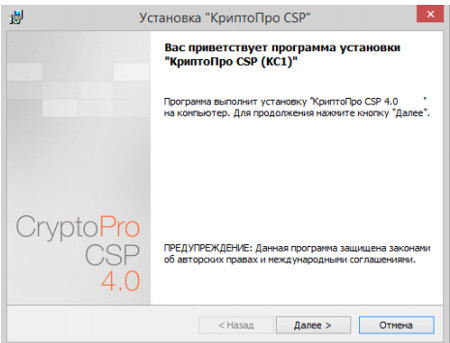
Срок действия КриптоПро CSP истек что делать
У программы есть ознакомительная демо-версия, которая предоставляется на короткий срок. После чего пользователю необходимо приобрести лицензию для использования программного обеспечения в полном объеме.
Если у вас высвечивается системное сообщение при запуске СКЗИ «Срок действия лицензии истек», необходимо приобрести официальную лицензию. При покупке лицензии, вам будет предоставлен серийный номер, который потребуется ввести при последующем запуске приложения.
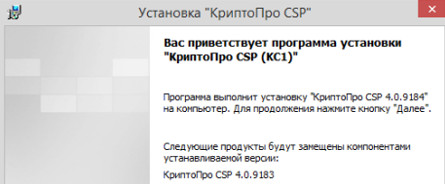
Как узнать версию КриптоПро на компьютере
Чтобы узнать версию ПО на компьютере необходимо зайти в Панель Управления СКЗИ на компьютере. Для этого потребуется зайти через меню «Пуск» в пункт «Программы». Здесь нужно выбрать пункт «КриптоПро CSP». В открывшемся окне будет показано несколько вкладок. Необходимо выбрать вкладку «Общие». Именно здесь предоставлена информации о лицензии, о версии используемой программы.
Как получить КриптоПро
Чтобы получить программу КриптоПро необходимо приобрести лицензию и установить ее на компьютер либо сервер. Для установки понадобятся права администратора. В зависимости от бизнес-задач может потребоваться приобрести дополнительные модули, например, для работы с электронной цифровой подписью в браузере либо с архитектурой JAVA.
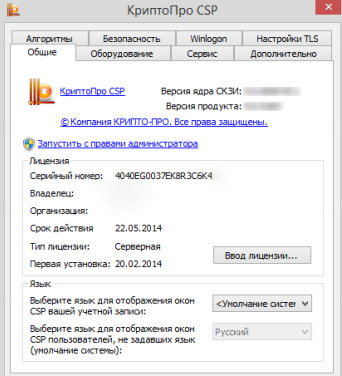
Как перенести лицензию КриптоПро на другой компьютер
Лицензию КриптоПро нет возможности перенести на другой компьютер, так как одна лицензия распространяется на одно рабочее место. Если вам необходимо приобрести программное обеспечение на несколько компьютеров, потребуется приобрести определенное количество лицензий.
Как узнать серийный номер КриптоПро
Чтобы узнать серийный номер КриптоПро необходимо зайти через меню «Пуск» в «Программы» и выбрать «КриптоПро CSP». Откроется окно, в котором нужно будет выбрать вкладку «Общие». Среди информации о типе лицензии, сроке ее действия и дате первой установки находится также серийный номер ПО.
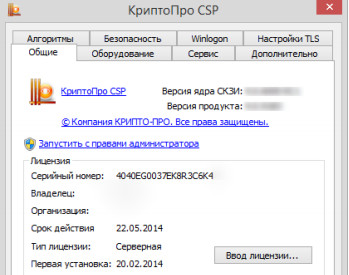
Как посмотреть лицензию КриптоПро
Чтобы проверить действительна ли лицензия, когда заканчивается срок ее действия и другое необходимо перейти по ссылке https://www.cryptopro.ru/check на официальный сайт компании. Чтобы ознакомиться с информацией необходимо быть зарегистрированным пользователем.
Как восстановить КриптоПро
Для восстановления программы возможно понадобится ее переустановка от имени администратора. Желательно, чтобы сертификаты находились на отдельном носителе, чтобы иметь возможность загрузить их в реестр, если до этого их там не было.
Как обновить ЭЦП КриптоПро
Чтобы обновить сертификаты для электронной цифровой подписи необходимо для начала удалить старые, чтобы избежать ошибок в работе новых документов. Потребуется запуск консоли сертификатов. Выбрав сертификаты с истекшим сроком действия нажмите «Удалить».
Новый сертификат вставьте с ключом в компьютер в USB-вход. Запустив через «Программы» панель управления КриптоПро CSP, нужно выбрать вкладку «Сервис», выбрать новый сертификат и установить его.
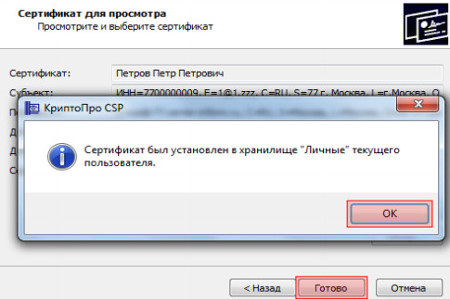
В дополнение к прошлому материалу Перенос сертификатов и криптоконтейнеров КриптоПро.
Серийный номер КриптоПро CSP находится в ветке реестра
[HKEY_LOCAL_MACHINESOFTWAREMicrosoftWindowsCurrentVersionInstallerUserDataS-1-5-18ProductsEE7CC21E7B63AAA429E4F2C57DB5ECFCInstallProperties]
в значении параметра ProductID (имя раздела EE7CC21E7B63AAA429E4F2C57DB5ECFC может оказаться другим). Также у меня их более одного в одном из них был в отрытом виде сам ключ, по этому перенос может быть просто сведен к копированию и вводу на новом ПК. С текущего во ибежании нарушения лицензионного соглашения КриптоПро лучше удалить.
К сожалению бумажки теряются и данный способ порой единственный, чтобы перенести лицензию.
-
Обновлено: 02 июня 2020
После переустановки КриптоПро CSP не нужно дополнительно вводить лицензию, если получен сертификат со встроенной лицензией.
Если вы работаете с сертификатами без встроенной лицензии, после переустановки КриптоПро CSP воспользуйтесь автовводом лицензии. Серийный номер указан в бланке, который выдавали вместе с договором при покупке лицензии КриптоПро CSP в сервисном центре.
Если бланк не нашли
- Запустите редактор реестра. Для этого выберите «Пуск» → «Выполнить» → введите «regedit» и нажмите на клавиатуре «Enter».
- Выберите ветку реестра в зависимости от версии КриптоПро CSP:
- для КриптоПро CSP 4.0: HKEY_LOCAL_MACHINE\SOFTWARE\Microsoft\Windows\CurrentVersion\Installer\UserData\S-1-5-18\Products\7AB5E7046046FB044ACD63458B5F481C\InstallProperties;
- для КриптоПро CSP 5.0: HKEY_LOCAL_MACHINE\SOFTWARE\Microsoft\Windows\CurrentVersion\Installer\UserData\S-1-5-18\Products\08F19F05793DC7340B8C2621D83E5BE5\InstallProperties.
- Откройте параметр «ProductID» и посмотрите или пропишите в поле «Значение» серийный номер лицензии
Серийный номер можно прописать как с дефисами, так и без.
Установка требует прав администратора в системе Microsoft Windows. На время установки отключите антивирусную программу.
Порядок переустановки КриптоПро CSP
- Удалите КриптоПро CSP.
Для этого нажмите «Пуск» → «Панель управления» → «Программы и компоненты». Найдите в списке КриптоПро CSP и нажмите «Удалить». - Для корректного и полного удаления программы скачайте и запустите утилиту «cspclean»:
- Перейдите в раздел Программное обеспечение и выберите «Обязательные программы» → «КриптоПро CSP».
- Скачайте и запустите «Утилиту очистки следов установки КриптоПро CSP» (файл cspclean.exe).
- После запуска утилиты появится окно с предупреждением, что все продукты компании КриптоПро будут уничтожены. Нажмите «Да».
Если утилита «сspclean» была самостоятельно сохранена с сайта КриптоПро, то при запуске утилиты может появиться запрос на удаление контейнеров из реестра, который необходимо отклонить.
- Перезагрузите компьютер.
- Установите КриптоПро CSP с помощью веб-диска. После установки обязательно перезагрузите компьютер.
Если вы работаете с электронной подписью(ЭП), рано или поздно может потребоваться копирование лицензии КриптоПро CSP на другой компьютер.
Серийный номер КриптоПро CSP находится в ветке реестра
[HKEY_LOCAL_MACHINE\SOFTWARE\Microsoft\Windows\CurrentVersion\Installer\UserData\S-1-5-18\Products\05480A45343B0B0429E4860F13549069\InstallProperties]
в значении параметра ProductID (имя раздела 05480A45343B0B0429E4860F13549069 может оказаться другим).
Может так же оказаться, что разделов в ветке Products несколько. В этом случае необходимо пройтись по каждому разделу и найти ProductID, который соответствует номеру КриптоПро на вкладке «Общие».
Но есть более легкий способ скопировать лицензию КриптоПро CSP.
Для этого потребуется программа CryptoPRO KEY Viewer(ссылка на программу ниже).
CryptoPRO KEY Viewer небольшая программа для просмотра ключей от CryptoPRO 3.6/3.9/4.0/5.0.
Программа имеет простой интерфейс. Содержит четыре кнопки и текстовое поле от куда можно скопировать ключ. Ключи достает с вашего реестра на компьютере.
Операционная система: windows xp/vista/7/8/10/11
Лицензия: бесплатно.
-
Скачиваем программу с сайта и запускаем.
-
Выбираем нужную версию КриптоПро CSP из списка.
- Копируем ключ лицензии на другой компьютер.
-
- Для активации лицензии на новом компьютере выполните команду:
-
Пуск->Все программы->КриптоПро->КриптоПро CSP->Ввод/ввести лицензию.
В открывшемся окне введите 25-значный серийный номер.
После успешной активации нужно удалить лицензию на старом компьютере по условиям лицензионного соглашения.
Что будет, если ввести лицензию КриптоПро на второй компьютер?
Лицензия дается на рабочее место.Используя его на нескольких компьютерах, вы нарушаете условия лицензионного соглашения.
Можно ли перенести лицензию КриптоПро с 4.0 версии на 5.0?
Нет. Лицензия КриптоПро активируется только на той версии, на которую она приобреталась.
Скачать программу
Прочитали статью, но не смогли решить проблему? С радостью помогу Вам в решении проблемы!
Cкопирую лицензию КриптоПро CSP на другой компьютер
Копирование «некопируемой» электронной подписи(ЭП) с Рутокена Lite.
Настройка компьютера для работы с ЭП от 500 руб.
Можете связаться со мной по Telegram.